RESUME KOMPUTER I (PART 2)

MICROSOFT WORD
FORMAT DOKUMEN
TAB PAGE LAYOUT
didalam Tab Page Layout terdapat Group yang bernama Page Setup yg berisi :
1. Margins
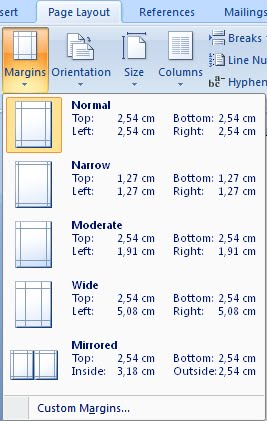
Margins berisi :
➽ Normal
➽ Narrow
➽ Moderate
➽ Wide
➽ Mirrored
➽ Normal
➽ Narrow
➽ Moderate
➽ Wide
➽ Mirrored
Didalam Costum Margins terdapat pengaturan ukuran untuk kertas yg sesuai dengan keinginan :
➽ Top ➽ Bottom
➽ Left ➽ Gutter
➽ Right
➽ Top ➽ Bottom
➽ Left ➽ Gutter
➽ Right
Gutter : digunakan untuk mengatur pemberian jarak atau ruang agar dapat dijilid atau dibukukan.
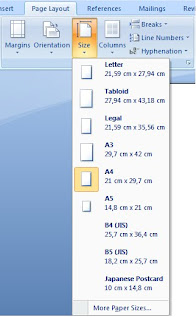
Digunakan untuk menentukan jenis dan ukuran kertas. Terdapat bermacam ukuran kertas, seperti :
➽ Letter
➽ Tabloid
➽ Legal
➽ Legal
➽ A4
➽ A5, dll
4. Column
Digunakan untuk menentukan berapa kolom text yang akan dibuat.
Digunakan untuk menentukan berapa kolom text yang akan dibuat.
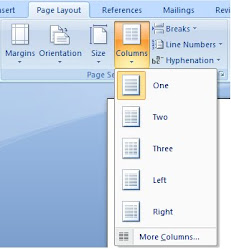 Langkah :
Langkah :Klik Tab Page Layout
Klik Dialog Launcher
Pilih Layout
Layout digunakan untuk mengatur :
➽ Section
➽ Section
➽ Header / Footer : beda antara halaman genap dan ganjil dan beda pada halaman pertama
➽ Penomoran Halaman
➽ Penomoran Halaman
➽ Line number : melihat berapa baris kita menulis
➽ Hyphenation : kata penghubung (penambahan (-) untuk kata yang terpotong pada kalimat bahasa inggris)
TAB HOME
Didalam Tab Home terdapat Group yang bernama Font dan Paragraph. Kegunaannya untuk mengatur tampilan text.
1. Font
Klik Tab Home - klik Dialog Launcher pada Group Font.
Disana kita akan menemukan 2 box yang masing - masing bernama :
# Font
Yang digunakan untuk mengatur :
Jenis huruf, ukuran, style, warna , garis bawah,
warna garis bawah dan efek dari teks tersebut.
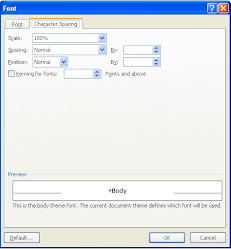
# Character Spacing
- Scale
- Spacing
- Position : digunakan untuk mengatur posisi karakter , seperti : Normal, Raised (muncul lebih tinggi) dan Lowered (tenggelam lebih rendah)
Yang digunakan untuk mengatur :
Jenis huruf, ukuran, style, warna , garis bawah,
warna garis bawah dan efek dari teks tersebut.
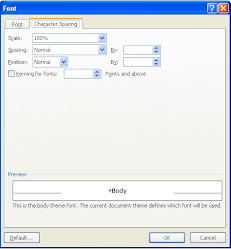
# Character Spacing
- Scale
- Spacing
- Position : digunakan untuk mengatur posisi karakter , seperti : Normal, Raised (muncul lebih tinggi) dan Lowered (tenggelam lebih rendah)
Contoh :
-- Raised Position
2. Paragraph
Digunakan untuk mengatur perataan kanan dan kiri pada text. Ada 4 macam, yaitu :
➽ Alignment Left : Rata kiri (tapi margin kanan tidak rata)
➽ Alignment Center : Rata tengah (margin kanan dan kiri tidak rata)
➽ Alignment Right : Rata kanan ( tapi margin kiri tidak rata)
➽ Alignment Left : Rata kiri (tapi margin kanan tidak rata)
➽ Alignment Center : Rata tengah (margin kanan dan kiri tidak rata)
➽ Alignment Right : Rata kanan ( tapi margin kiri tidak rata)
➽ Alignment Justify : Rata pada margin kanan dan kiri
Formatting Tabs
Formatting Tabs
➽ Right
➽ Decimal : titik desimal akan rata dengan tab stop
➽ Bar : Garis horisontal akan ditampilkan pada Tab Stop
➽ Bar : Garis horisontal akan ditampilkan pada Tab Stop
- Melalui Pargraph Dialog Box Launcher - klik Tabs , atau
- Memilih pada sebelah kiri horisontal ruler dan meletakkannya pada ruler
Ada 4 macam Indent Marker :
➽ First Line Indent : mengatur agar baris pertama lebih menjorok ke dalam
➽ Hanging Line : mengatur agar baris pertama menjorok keluar atau sebaliknya (paragraf seterusnya menjorok ke dalam)
➽ Left Indent
➽ Right Indent
Horizontal Ruler
Tab Home
Group Paragraph
Dapat juga menggunakan Decrease Indent dan Increase Indent
Find : untuk menemukan kata
Select : untuk menge-blok semua text
Dapat juga menggunakan Decrease Indent dan Increase Indent
Find : untuk menemukan kata
Select : untuk menge-blok semua text
Blocking Text
➽ Dengan menggunakan tombol keyboard :
➽ Dengan menggunakan kombinasi keyboard dan mouse :
- Ctrl + Single klik : untuk memilih satu kalimat
- Ctrl + drag dan drop : untuk memilih beberapa kata pada barisan berbeda secara bersamaan
- Alt + drag dan drop : untuk memilih area tertentu
- Melakukan drag and drop
- Klik kiri dua kali (double click) : untuk memilih satu kata
- Klik kiri tiga kali : untuk memilih satu paragraf










Cukup bagus. Tapi tetap harus ditambah untuk yang selanjutnya.
ReplyDelete